格式工厂破解版是一款功能强大的多媒体文件转换工具。格式工厂高级破解版可支持视频、音频、图片、DVD/CD/ISO等资源格式转换,操作简单容易上手,只需几步即可轻松实现格式转换,且不影响资源转换后的内容和质量。
【格式工厂使用教程】
格式工厂破解版使用教程
1、打开软件,点击视频格式转换,点击MP4,这里演示视频转换的方法,把wmv格式转化成mp4格式的形式。

2、再点击右上角的添加文件,这里我们事先准备了一个wmv格式的视频。
3、然后打开视频目录找到视频文件,点击下面的打开。
4、在左下角选择文件输出的路径,再点击右上角的确定操作。
5、然后软件会自动跳转到主页,点击这里的开始按钮即可。
6、然后我们打开刚才文件输出的目录,打开文件属性即可查看已经转成了mp4格式了。
7、图片等其他文件格式的转化都是和视频一样的操作流程,按照前6各步骤走一边即可。
【格式工厂视频压缩教程】
格式工厂怎么压缩视频?
1、首先将录制好的视频,用格式工厂进行打开。
2、然后将格式改为MP4格式,再点击右侧的配置按钮。
3、在配置下面点击大小,点击后面的关闭。
4、将大小调整为合适的大小,一般推荐原视频大小缩小10倍左右的大小。(注视频文件越小,视频内容越不清晰)
5、选择好配置后,点击后面的确定按钮。
6、然后点击视频上方的开始按钮,开始进行压缩。
7、压缩完成后就可以看到视频前后的大小对比了。但同样的视频文件小了也意味着视频的画质差了。
【格式工厂视频剪辑教程】
格式工厂怎么剪辑视频?
1、打开格式工厂,点击视频选项。
2、该软件的主要实现的是视频的格式转换,在视频选项后面找到自己需要转换的格式,点击该选项
3、在弹出的对话框中选择添加文件,选择自己所需要剪辑的视频。并选好要保持的位置
4、双击已经选好的视频。在弹出的对话框中即可对视频进行编辑,编辑完后按确定按钮即可
5、在接下来的对话框中按确定按钮,然后点击“点击开始”按钮
6、格式工厂不仅可以对视频进行剪辑,同时也可以剪辑音频,图片等。具体操作还需要大家自己摸索啦。
【格式工厂视频合并教程】
格式工厂怎么合并视频?
1、首先需要点按格式工厂图标,进入格式工厂软件界面,然后点按界面下方的工具集合标志。
2、进入工具集界面后点按工具集中的视频合并标志,如下图所示。
3、进入视频合并界面之后点按添加文件标志,如下图箭头所示。
4、点按完添加文件之后在弹出的打开窗口中找到需要合并的文件,然后按住ctrl键,选中需要添加并合并的两个视频文件,然后点按界面下方的打开标志。
5、合并的顺序是从上到下,上面的视频先播放,下面的视频后播放,如果想改变顺序,可以选中某视频,然后点按界面下方的向上或者是向下改变其位置。
6、调整好合并顺序之后点按界面上方的确定即可。
7、然后在主界面中点按开始按钮,稍等片刻界面下方就会出现提示任务完成,视频就合并完毕了。
8、可以通过点按右键,然后在弹出的菜单中点按查看输入文件来查看合并文件的效果,可以通过点按打开输出文件夹找到输出文件的位置,如下图所示。

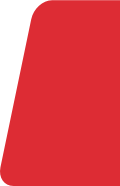




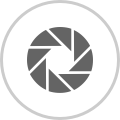



![焦点快播:[aph]希望与荣光的土地上——序章:旭日之下万骨寒](http://img.c33v.cn/2022/0610/20220610015245723.jpg)




 营业执照公示信息
营业执照公示信息